In früheren Word-Versionen konnte man mit der Einfg-Taste den Überschreibmodus aktivieren. In den neueren Word-Versionen muss die Option erst eingestellt werden.
Der Überschreibmodus funktionierte in früheren Word-Versionen, indem man mit der [Einfg]-Taste das jeweils rechts vom Cursor stehende Zeichen ersetzte. Ab Word 2003 muss der Text, der ersetzt bzw. überschrieben werden soll, erst markiert und dann mit der [Entf]-Taste gelöscht werden. Den Überschreibmodus gibt es auch noch in Word 2003, 2007, 2010 und 2013. Die Option ist allerdings standardmäßig deaktiviert.
Überschreibmodus aktivieren (für Word 2007, 2010 und 2013)
für Word 2003 hier klicken
Klicken Sie auf die runde Office-Schaltfläche bzw. Registerkarte „Datei“ und dann auf „Optionen“ bzw. „Word-Optionen“. Unter der Kategorie „Erweitert“ aktivieren Sie „EINFG-Taste zum Steuern des Überschreibmodus verwenden„. Zusätzlich aktivieren Sie darunter „Überschreibmodus verwenden„, damit der Überschreibmodus sofort aktiv wird. Danach noch auf [OK] klicken und Sie haben ab sofort wieder die gewohnte Funktion – wie in früheren Word-Versionen.
Word-Optionen
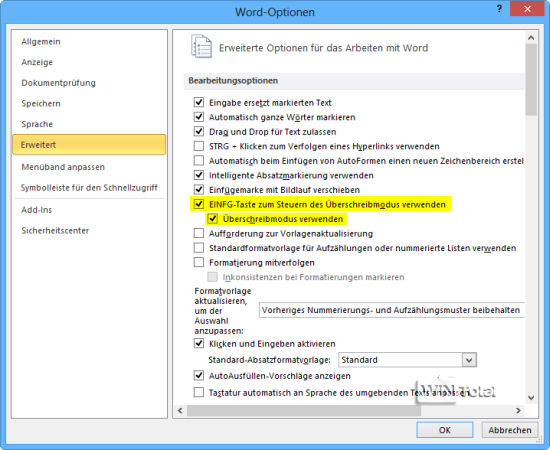
Damit Sie auch wissen, ob der Einfüge- oder der Überschreibmodus aktiv ist, klicken Sie mit der rechten Maustaste auf die unten liegende Statusleiste von Word und aktivieren den Eintrag „Überschreiben„.
Die Statusleiste gibt Ihnen Auskunft über den derzeitigen Modus, also entweder „Einfügen“ oder „Überschreiben„. Außerdem können Sie jetzt nicht nur mit der [Einfg]-Taste zwischen den beiden Modi umschalten, sondern auch per Mausklick auf den jeweiligen Hinweis in der Statusleiste wechseln.
Statusleiste anpassen
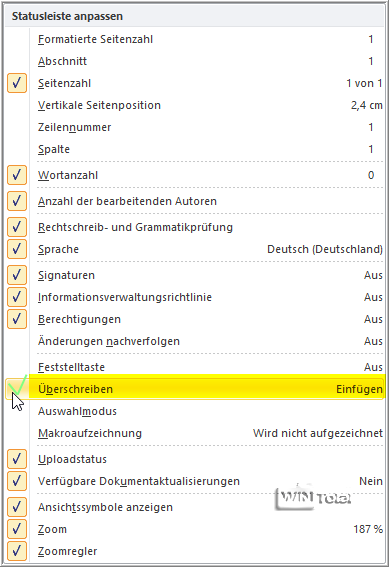
Statusleiste „Überschreiben“ aktiv

Für Word 2003
Im Menü von Word unter „Extras“ wählen Sie den Eintrag „Optionen“ aus und unter der Registerkarte „Bearbeiten“ aktivieren Sie „Einfg-Taste zum Einfügen“ und „Überschreibmodus„, dann klicken Sie noch auf [OK].
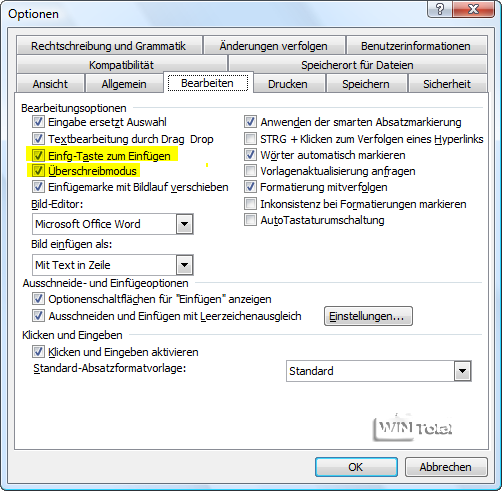


 (23 votes, average: 4,80 out of 5)
(23 votes, average: 4,80 out of 5)